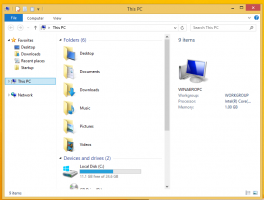Увімкнути або вимкнути виявлення мережі в Windows 10
У Windows 10 більшість параметрів мережі було переміщено в налаштування. Програма «Налаштування» та нова панель «Мережа» повністю відрізняються від Windows 7 та Windows 8.1. Параметри переміщено, і незрозуміло, як змінити видимість ПК у локальній мережі мережі. У цій статті ми розглянемо, як налаштувати Network Discovery в Windows 10, щоб зробити ваш ПК доступним або приховати його в локальній мережі.
Реклама
Коли ви вперше входите у свій обліковий запис, Windows 10 запитає вас, до якої мережі ви підключаєтеся: домашньої чи загальнодоступної.

Якщо ви виберете Так, ОС налаштує її як приватну мережу та ввімкне виявлення мережі. Для загальнодоступної мережі виявлення та доступ буде обмежено. Якщо вам потрібно отримати доступ до свого комп’ютера з віддаленого ПК або переглядати комп’ютери та пристрої у вашій локальній мережі, вам потрібно встановити для нього значення «Дім (Приватний»).
Отже, виявлення мережі не ввімкнено для загальнодоступних мереж. Щоб увімкнути або вимкнути його незалежно від типу мережі, яку ви використовуєте, є спеціальна опція.
Щоб увімкнути або вимкнути Network Discovery в Windows 10, виконайте наступне.
Якщо ваш мережевий адаптер підключений, виконайте наступне.
-
Відкрийте Налаштування.

- Перейдіть до Мережа та Інтернет.

- Натисніть Ethernet зліва, якщо ви використовуєте дротове з’єднання.
- Натисніть на назву підключення праворуч. У моєму випадку це називається «Мережа 2»:

- На наступній сторінці увімкніть перемикач Зробіть цей ПК доступним для виявлення щоб зробити ваш ПК видимим у локальній мережі.
 Якщо вам потрібно приховати свій ПК в локальній мережі, вимкніть цю опцію. Примітка. Ви не зможете переглядати мережу Windows з інших комп’ютерів та їх спільних ресурсів, якщо знову не ввімкнете функцію виявлення мережі.
Якщо вам потрібно приховати свій ПК в локальній мережі, вимкніть цю опцію. Примітка. Ви не зможете переглядати мережу Windows з інших комп’ютерів та їх спільних ресурсів, якщо знову не ввімкнете функцію виявлення мережі.
Якщо у вас є адаптер бездротової мережі, виконайте наступне.
- Відкрийте Налаштування.
- Перейдіть до Мережа та Інтернет -> Wi-Fi.
- Праворуч натисніть посилання «Керувати відомими мережами» під перемикачем Wi-Fi.

- Натисніть на назву мережі, до якої ви підключилися, а потім натисніть кнопку Властивості нижче.


- На наступній сторінці увімкніть перемикач Зробіть цей ПК доступним для виявлення щоб зробити ваш ПК видимим у локальній мережі.
 Якщо вам потрібно приховати свій ПК в локальній мережі, вимкніть цю опцію. Примітка. Ви не зможете переглядати мережу Windows з інших комп’ютерів та їх спільних ресурсів, якщо знову не ввімкнете функцію виявлення мережі.
Якщо вам потрібно приховати свій ПК в локальній мережі, вимкніть цю опцію. Примітка. Ви не зможете переглядати мережу Windows з інших комп’ютерів та їх спільних ресурсів, якщо знову не ввімкнете функцію виявлення мережі.
Увімкнути або вимкнути виявлення мережі в командному рядку
Якщо вам потрібно ввімкнути або вимкнути функцію виявлення мережі за допомогою командного рядка, ви можете зробити це наступним чином.
відчинено підвищений командний рядок і введіть або скопіюйте та вставте таку команду, щоб вимкнути Network Discovery:
netsh advfirewall firewall set rule group="Network Discovery" new enable=Ні
Щоб увімкнути Network Discovery, скористайтеся такою командою:
netsh advfirewall firewall set rule group="Network Discovery" new enable=Так
Це воно.